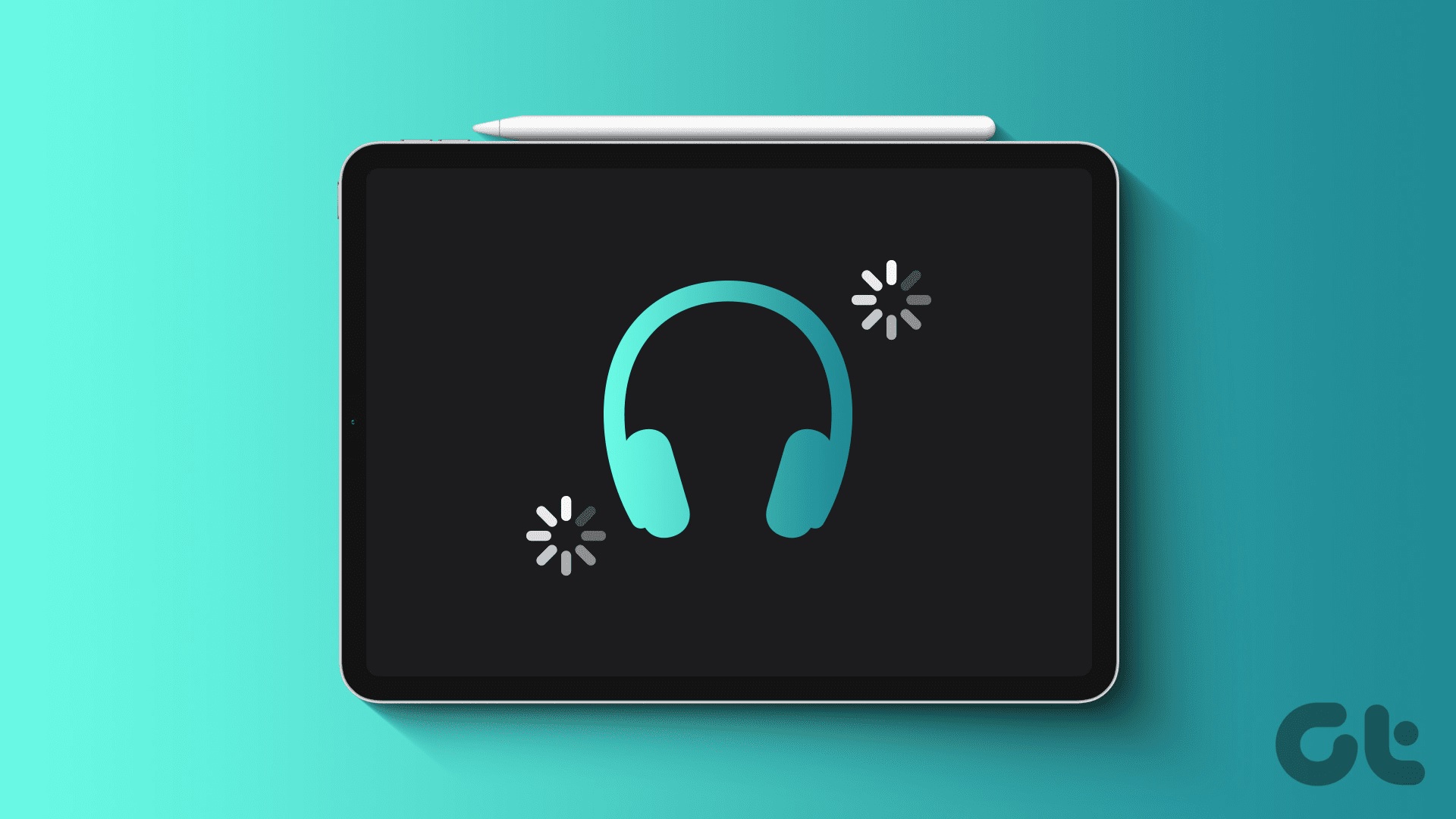۳ راه برای رفع گیرکردن iPad در حالت هدفون
به گزارش اپ خونه، به طور کلی شما میتوانید تنظیمات را باز کنید و روی Sounds ضربه بزنید > کلیدهای Lock Sound و Keyboard Clicks را غیرفعال کنید.
سپس به آرامی جک هدفون را تمیز کنید تا کثیفی ها و زباله ها پاک شود. هدفون را وصل کرده و آن را جدا کنید. این کار را چند بار انجام دهید تا مشکل برطرف شود.
در این جا نکاتی است که باید بدانید:
• خاموش کردن بلوتوث: ممکن است iPad شما به برخی از دستگاههای بلوتوث متصل باشد، که میتواند نشان دهد هدفونها متصل هستند. اگر چنین است، بلوتوث را خاموش کنید تا iPad خود را از این دستگاه بلوتوث ناخواسته جدا کنید.
• از حالت هواپیما استفاده کنید: حالت هواپیما در iPad شما همه انتقال ها را غیرفعال می کند. این دستگاه iPad شما را از سیگنالها، وایفای، بلوتوث و غیره جدا میکند. بنابراین، وقتی iPad شما در حالت هدفون گیر کرده است، حالت هواپیما را فعال کنید. سپس، دوباره بررسی کنید.
• Force restart iPad: برای iPad هایی که دکمه هوم دارند، دکمه هوم و همچنین دکمه بالایی را فشار داده و نگه دارید تا لوگوی اپل ظاهر شود. برای مدل های جدیدتر، دکمه کاهش صدا را فشار دهید و رها کنید. سپس، دکمه بالایی را فشار داده و نگه دارید تا لوگوی اپل ظاهر شود.
• بررسی بهروزرسانیهای iPadOS: بهروزرسانی هر دستگاه، باگهای مربوط به نرمافزار را حذف میکند. به طور مشابه، اگر در iPad خود با مشکل نرم افزاری مانند گیرکردن در حالت هدفون مواجه شدید، نصب به روز رسانی نرم افزار راه حلی مناسب است.
اکنون به ۳ راه حل می پردازیم:
راه حل ۱: Lock Sound و Keyboard Clicks را خاموش کنید
وقتی میخواهید صفحه را با استفاده از دکمه پاور قفل کنید، صدای قفل فعال میشود. ممکن است غیرعادی به نظر برسد، اما خاموش کردن این صداها به حل مشکل گیرکردن iPad در حالت هدفون کمک کرده است. در اینجا نحوه انجام این کار در iPad آورده شده است.
مرحله ۱: تنظیمات را باز کنید و روی Sounds ضربه بزنید . کلیدهای Lock Sound و Keyboard Clicks را غیرفعال کنید .

راه حل ۲: جک هدفون را تمیز کنید
مسدود شدن جک هدفون می تواند باعث خطای گیرکردن در حالت هدفون در iPad شما شود. بنابراین، بهتر است جک هدفون را تمیز کنید.
برای انجام این کار، می توانید با استفاده از یک جسم نوک تیز به آرامی آن را تمیز کنید، اما مراقب باشید که به جک آسیب نرسانید.
راه حل ۳: هدفون را قطع و وصل کنید
اگر تا به حال با مشکلی مواجه شدید که iPad شما می گوید هدفون ها متصل هستند در حالی که متصل نیستند، سعی کنید هدفون های سیمی خود را وارد و خارج کنید.
اگر از هدفون یا هدفون بیسیم استفاده میکنید، آنها را با بلوتوث وصل کرده و قطع کنید. این روند را یکی دو بار تکرار کنید. سپس، دوباره بررسی کنید.